MotionSolveサブルーチン構築ツールを用いた共有ライブラリの作成
Altairのサブルーチン構築ツールは、MotionSolveインストレーションの一部としてWindowsおよびLinux用に用意されています。
利用可能なソースコードを使ってMotionSolve互換の共有ライブラリを構築するには、以下の手順に従ってください。
-
Windows上で構築ツールを起動するには以下の手順に従います:
-
Start > Altair <version
number> > MotionSolve Subroutine
Builderをクリックします。
MotionSolve Subroutine Builderダイアログが表示されます。
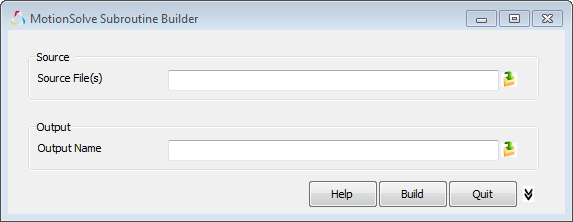
図 1.
-
Start > Altair <version
number> > MotionSolve Subroutine
Builderをクリックします。
-
Linux上で構築ツールを起動するには以下の手順に従います:
-
構築ツールは、デスクトップアイコンから起動できるほか、コマンドラインから<altair_root>/altair/scripts/に移動して、./motionsolve_subroutine_builderコマンドを実行して起動することもできます。
これにより、以下のダイアログが表示されます。
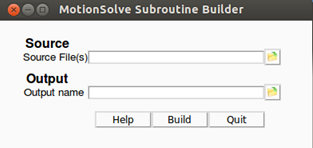
図 2.
-
構築ツールは、デスクトップアイコンから起動できるほか、コマンドラインから<altair_root>/altair/scripts/に移動して、./motionsolve_subroutine_builderコマンドを実行して起動することもできます。
-
共有ライブラリの構築に使用するソースコードまたはオブジェクトファイルを指定します。下記が有効なソースファイルの種類で、共有ライブラリの構築に使用できます:
- C++ソースコード(*.c, *.cpp, *.cxx)
- Fortranソースコード(*.f、*.f90)
- FortranまたはC/C++のオブジェクトファイル(Windowsでは*.obj、Linuxでは*.o)
- 上記の組み合わせ
注: ソースコードまたはオブジェクトファイル群はすべて、同じディレクトリ内に格納されている必要があります。このディレクトリについて、ディスクへの書き込み権限が必要です。このディレクトリの書き込み権限をお持ちでない場合は、書き込み権限がある位置にソースコードをコピーしてください。 -
ソース / オブジェクトファイルを指定するには、Source File(s)テキストボックスの横にある
 をクリックします。
をクリックします。
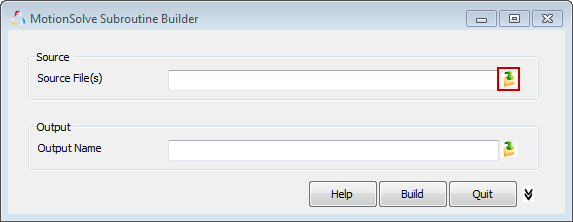
図 3. ソースファイルの指定 - 作業ディレクトリをオープンし、必要なソースファイルを選択します。Ctrlキーを押しながらファイル名をクリック、またはクリックしてマウスポインターをドラッグすることにより、複数のファイルを選択することが可能です。
-
Openをクリックして、これらのファイルを選択します。
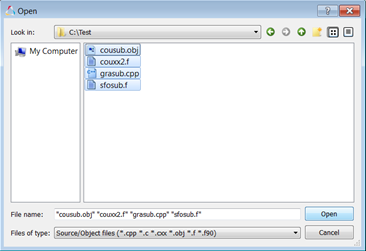
図 4. ソースファイルの選択 - 出力ディレクトリ、および共有ライブラリのファイル名を指定します。このディレクトリについても、書き込み権限が必要です。
-
Output Nameテキストボックスの横の
 をクリックします。
をクリックします。
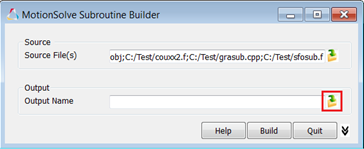
図 5. 出力ファイルと場所の指定 -
共有ライブラリを構築する出力ディレクトリをブラウズします。File nameテキスト欄にライブラリ用の名前を入力します。操作を継続するにはSaveをクリックします。
注: 共有ライブラリ名には、英数字(A-Z、a-z、0-9)とアンダースコア(“_”)のみが含まれるようにしてください。
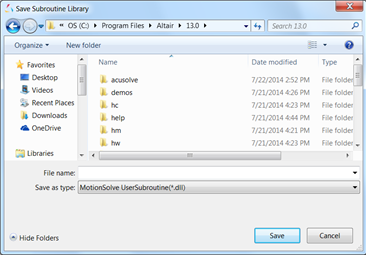
図 6. 出力ファイルと場所の指定 -
共有ライブラリを構築するには、Buildをクリックします。
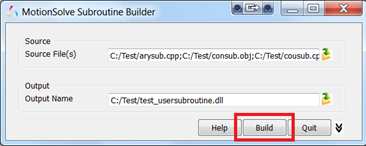
図 7. ソースコードの構築 -
Windowsプラットフォームで、ユーザーのコンピューターに複数のコンパイラーがインストールされている場合は、共有ライブラリの構築にどのコンパイラーを使用するか選択できます。
ソースファイルが正常に構築されると、次のようなダイアログボックスが表示されます:
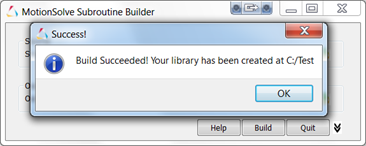
図 8. 構築の完了このツールにより作業ディレクトリ(この場合、C:\Test)に構築された共有ライブラリが確認できます。このライブラリを、MotionSolveシミュレーションに使用することが可能です。
またこのツールによって、共有ライブラリの構築中に、テンポラリディレクトリが作業ディレクトリ内に作成されます。テンポラリディレクトリのコンテンツは、デバッグおよび情報収集の目的に使用できます。
作業ディレクトリ内に作成されるテンポラリディレクトリには、次のような有益な情報が含まれます:- build.bat: 共有ライブラリの構築に使用されるコンパイラーおよびリンカーを含むバッチファイル
- build_output.log: コンパイラーおよびリンカーからのメッセージを含むログファイル。このファイルのコンテンツは、失敗に終わった構築をデバッグする際に役立ちます。
成功裏に構築された場合、このディレクトリには、コンパイルされたオブジェクト、リンクされたライブラリおよびその他の一時ファイル群が含まれます。C/C++のみのソースファイルまたはオブジェクトファイルを指定した場合、このツールにより、Microsoft® Visual Studio®ソリューションファイルもこのディレクトリに作成されます。
-
ただし、構築が失敗に終わった場合は、次のようなダイアログボックスが表示されます:
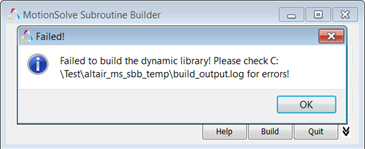
図 9. 構築の完了 - 構築の失敗の原因を調べるには、このダイアログボックスに示された場所にあるbuild_output.logファイルをチェックします。このファイルは、コンパイラー / リンク時のエラーやワーニングを含み、ソースコードのデバッグに役立つことがあります。
- 完了後、Quitをクリックして終了します。終了する前に共有ライブラリを構築している場合、ツールにより生成された一時フォルダを削除するかどうかを確認されます。